Ayarlar Menüsü¶
Ayarlar Menüsü, Krita’daki yapılandırılabilir seçenekleri barındırır ve uygulamanın genel “görünüm ve hissini” değiştirebilmenizi sağlar.
- Krita’yı Yapılandır
Tercihler penceresini açar.
- Özkaynak Kitaplıklarını Yönet
Hangi demetlerin etkin olduğunu yönetmenize izin verir.
Added in version 5.0.
- Özkaynakları Yönet
Özkaynakları yönetin. Bunun üzerine ek bilgiyi buradan alabilirsiniz.
- Etkin Çizer Profili
Bu, hangi :ref:`yazar profilinin <author_settings> etkin olduğunu ayarlamanıza izin verir.
- Tüm Ayarları Sıfırla
Krita yapılandırmasını sıfırlamak sayfasına istinaden tüm Krita ayarlarını sıfırlayın.
Added in version 5.0.
Araç Çubuklarını Yapılandır…¶
Krita, araç çubuğu arayüzünü yüksek kertede özelleştirmenize izin verir. İş akışınıza uyacak biçimde neredeyse her şeyi ekleyebilir, kaldırabilir ve sırasını değiştirebilirsiniz. Başlamak için Ayarlar → Araç Çubuklarını Yapılandır… menü ögesini seçin.
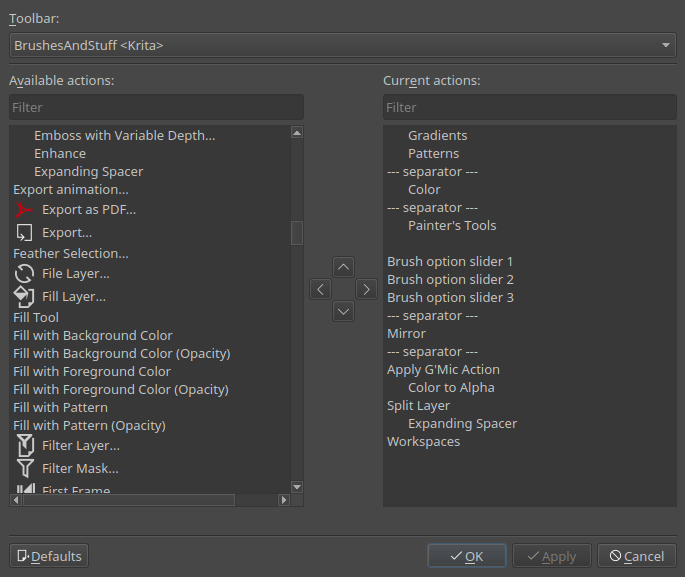
Bu iletişim kutusu, üç ana bölüme ayrılmıştır:
- Araç Çubuğu
“Ana” ve “Fırçalar ve Diğer Araçlar” araç çubuklarını değiştirmeyi seçebilirsiniz.
- Kullanılabilir eylemler:
Bir araç çubuğunua eklenebilecek tüm eylemler.
- Geçerli eylemler:
Şu anda atanmış olan tüm eylemler ve içinde bulundukları sıra.
Ögeleri hiyerarşide ileri ve geri ve yukarı ve aşağı taşımak için Kullanılabilir ve Geçerli eylemler bölümleri arasındaki okları kullanın. Bu tür içeride/dışarıda tutma arayüzü onlarca yıldır bilgisayarlarda kullanılmaktadır, bu nedenle kullanımıyla ilgili çok fazla ayrıntıya girmemize gerek yok. Yine de önemli olan, üzerinde çalışılacak doğru Araç Çubuğunu seçmektir. Ana Araç Çubuğu, Yeni, Aç ve Kaydet düğmeleri arasına ve ayrıca Kaydet düğmesinin sağına ögeler eklemenizi sağlar. Fırçalar ve Malzemeler Araç Çubuğu, Gradyanlar düğmesinden sağa doğru herhangi bir şeyi değiştirmenize olanak tanır. Büyük olasılıkla düzenlemelerinizin çoğunu burada yapacaksınız.
Buraya Matlığı Seç, Yerel Seçim, Saydamlık Maskesi, Katmanı Soyutla, Yardımcı Önizlemelerini Göster seçeneklerini ekledik. Bu, sık kullanılan ve iş akışınızı kısaltabilecek birkaç seçeneğe yalnızca bir örnektir. Yapılandırma aracında şöyle görünür:
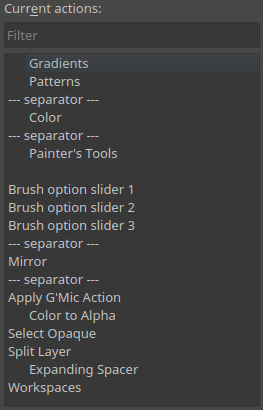
Bazı ögelerin yalnızca metin ve bazılarının yalnızca simgeler olduğunu fark edeceksiniz. Bu, belirli bir ögenin Krita’da ilişkili bir simgeye sahip olup olmadığına göre belirlenir. Kullanılabilir bölümünden herhangi bir şeyi seçip Geçerli bölümüne taşıyabilir ve kendi iş akışınıza uyacak şekilde yeniden düzenleyebilirsiniz.
Hepsi aynı anda ekranınıza sığmayacak kadar çok eklerseniz küçük bir ok simgesinin göründüğünü göreceksiniz. Tıklayın ve araç çubuğu kalan ögeleri gösterecek şekilde genişler.
- Gösterilen Araç Çubukları
Gösterilebilecek bir araç çubuklarının listesini verir.
Şu anda Krita, ek araç çubukları oluşturmayı desteklememektedir. Kullanılabilir olanlar:
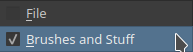
Pek tavsiye edilmese de, onları kapatabilirsiniz (ama neden … gerçekten?)
Added in version 4.2: Krita’nın araç çubukları artık taşınabilirdir. Bir araç çubuğunu, sol tutacını sürükleyerek  ile hareket ettirebilirsiniz.
ile hareket ettirebilirsiniz.
Panelleri Göster¶
- Panelleri Göster
Panellerin görünür olup olmadığını belirler. Bu, arayüzü temizlemek ve boyama yaparken gereksiz karmaşayı ortadan kaldırmak için güzel bir araçtır. Fırçanız varsa ve bir süreliğine sadece resim yapacağınızı biliyorsanız neden panelleri kapatmıyorsunuz? Çalışırken ne kadar fark yarattığına şaşıracaksınız. Bununla birlikte, sık sık değişik araçlar kullanıyor veya katmanlarla veya Krita’nın yapmanıza izin verdiği diğer sayısız şeyden herhangi biriyle çalıştığınızı biliyorsanız o zaman rıhtımları açıp kapatmanın bir anlamı yoktur. Zamanınızı akıllıca kullanın!
Tüyo
Bu, araç çubuğuna eklemek için harika bir aday; böylece bir tık ile panelleri açıp kapatabilir ve bunun için bir menüyü açmanıza gerek bile kalmayabilir. Daha fazlası için Araç Çubuklarını Yapılandır… bölümüne bakın.
Paneller¶
Krita, birçok özelliğinin erişimini panellere yerleştirir. Paneller, örneğin Katman Yığını, Renk Paleti veya Fırça Önayarları gibi şeyler içerebilen küçük pencerelerdir. Onları ressamın paleti, suyu ya da fırça kümesi olarak düşünün.
Panelleri etkili bir şekilde kullanmayı öğrenmek, Krita’yı kullanarak zamanınızı eniyilemek için önemli bir kavramdır.
Temalar ve Biçem¶
Krita, bir dizi renk temalı arayüz veya “görünüm” sağlar. Geçerli tema grubu aşağıdaki gibidir:
Darker
Dark (Öntanımlı)
Blender
Bright
Nötr
Tema oluşturmanın ve paylaşmanın kolay bir yolu yoktur. Renk temaları, özkaynak klasörü içindeki color-schemes klasöründe tanımlanır.
Benzer şekilde, Biçem menüsü farklı bir “araç takımı biçemi” seçmenize olanak tanır. Bu biçemler, Qt çatısı araç takımı biçemleridir ve bunları özelleştirmenin kolay bir yolu yoktur.
Uygulama Dilini Değiştir…¶
Krita’yı farklı bir çeviri ile kullanmak isterseniz buradan seçebilirsiniz. Ancak yeniden başlatma gerektirebilir.
